Page 1
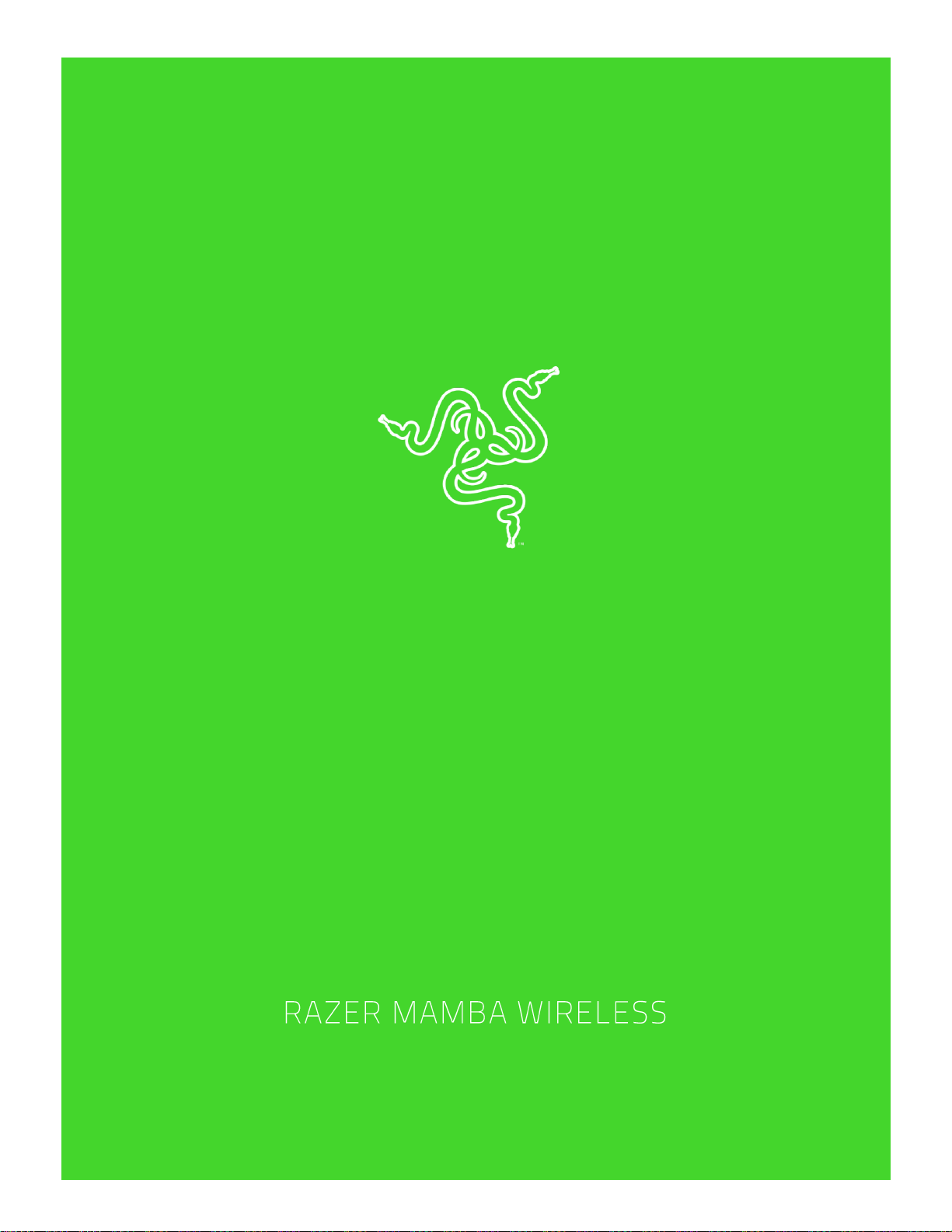
СНОВНОЕ РУКОВОДСТВО
Page 2
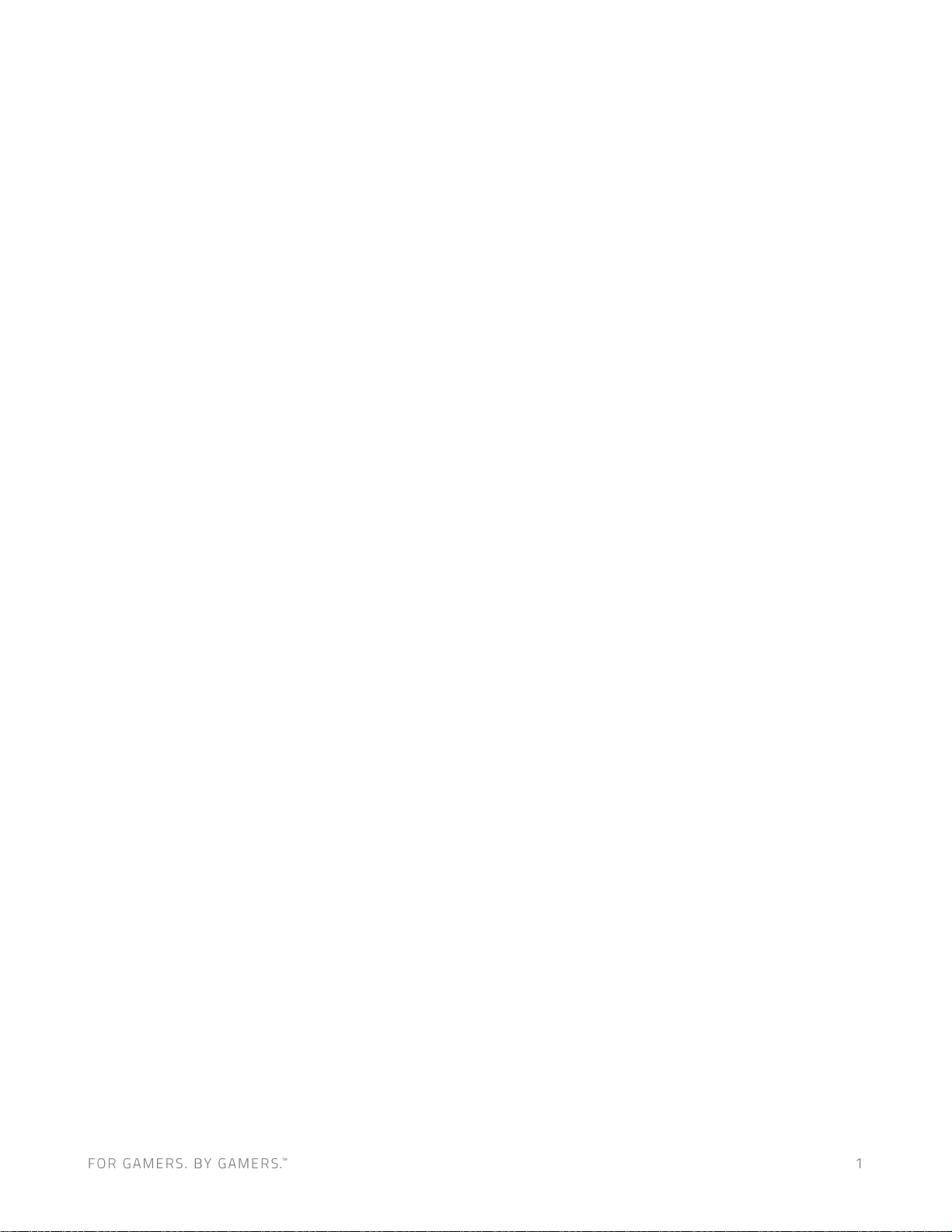
Одна зарядка батареи обеспечивает 50 часов работы Razer Mamba
Wireless. Наслаждайтесь повышенной точностью отслеживания
положения мыши благодаря передовому оптическому сенсору Razer 5G
с разрешением 16 000 DPI. Механические переключатели мыши Razer™
повышенной надежности выдерживают до 50 миллионов нажатий.
Семь программируемых кнопок, настраиваемых в приложении Razer
Synapse 3, обеспечат больше возможностей управления. Кроме того, во
встроенной памяти мыши можно сохранить до 5 профилей настройки.
Page 3
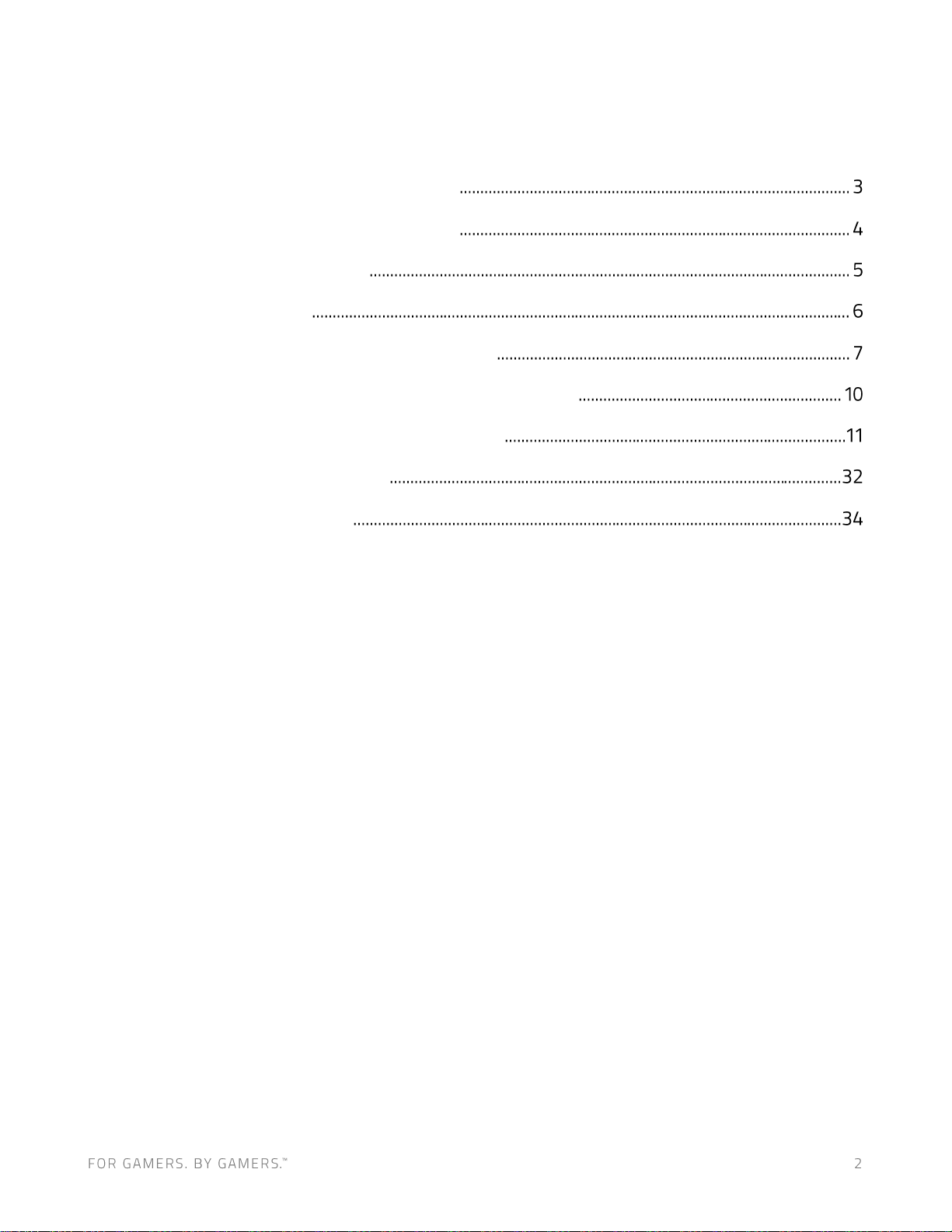
ОГЛАВЛЕНИЕ
1. КОМПЛЕКТАЦИЯ/СИСТЕМНЫЕ ТРЕБОВАНИЯ
2. РЕГИСТРАЦИЯ И ТЕХНИЧЕСКАЯ ПОДДЕРЖКА
3. ТЕХНИЧЕСКИЕ ХАРАКТЕРИСТИКИ
4. РАСКЛАДКА УСТРОЙСТВА
5. ПОДГОТОВКА RAZER MAMBA WIRELESS К РАБОТЕ
6. УСТАНОВКА RAZER SYNAPSE 3 ДЛЯ RAZER MAMBA WIRELESS
7. НАСТРОЙКА ГАРНИТУРЫ RAZER MAMBA WIRELESS
8. БЕЗОПАСНОСТЬ И ОБСЛУЖИВАНИЕ
9. ЮРИДИЧЕСКАЯ ИНФОРМАЦИЯ
Page 4
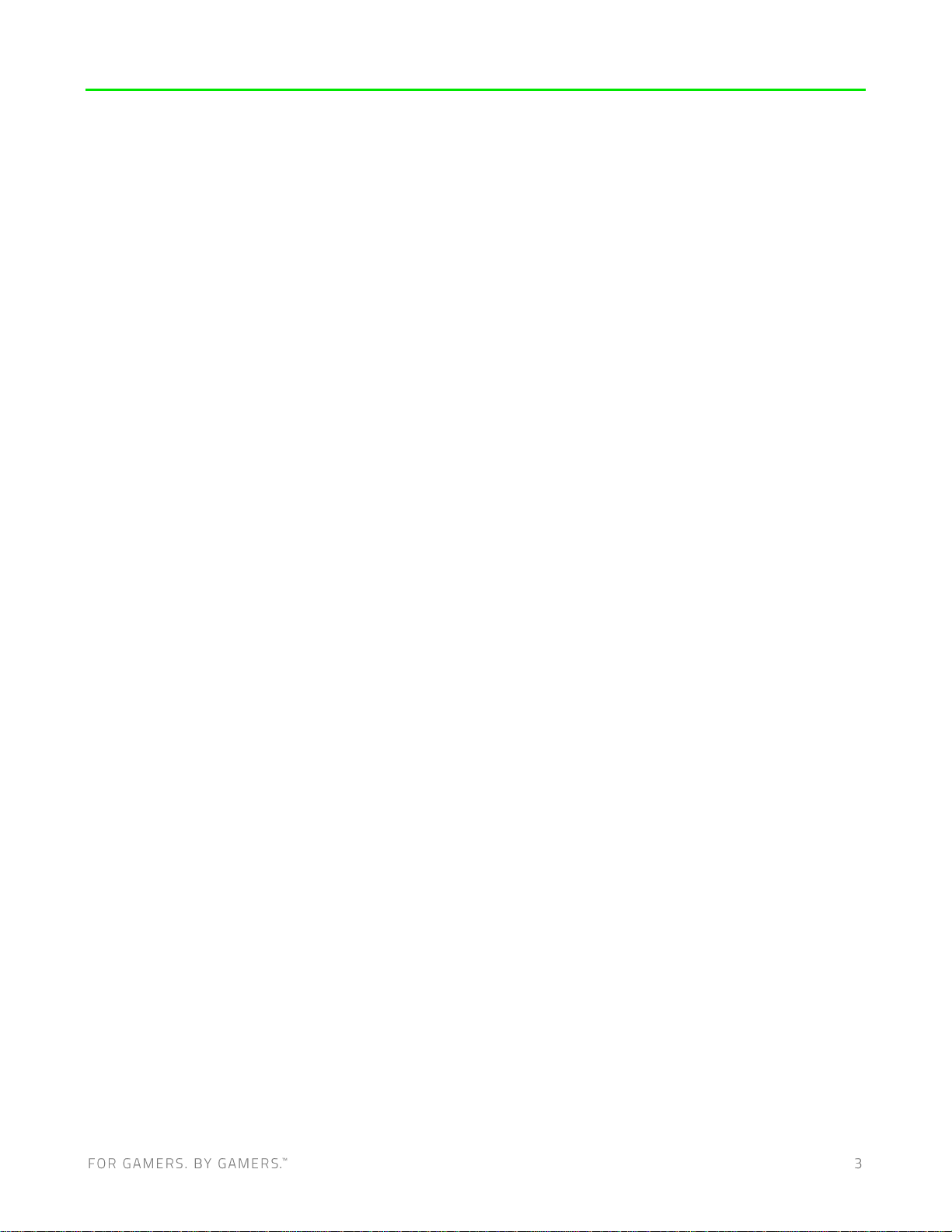
1. КОМПЛЕКТАЦИЯ/СИСТЕМНЫЕ ТРЕБОВАНИЯ
КОМПЛЕКТАЦИЯ
▪ Игровая мышь Razer Mamba Wireless
▪ USB-адаптер
▪ Переходник USB-адаптера
▪ Кабель USB – микро USB
▪ Важная информация об изделии
СИСТЕМНЫЕ ТРЕБОВАНИЯ
ТРЕБОВАНИЯ К УСТРОЙСТВУ
▪ ПК со свободным USB-портом
ТРЕБОВАНИЯ К RAZER SYNAPSE 3
▪ Windows® 7 64-разрядная версия (или более поздняя версия)
▪ Подключение к Интернету
▪ 100 МБ свободного места на диске
Page 5
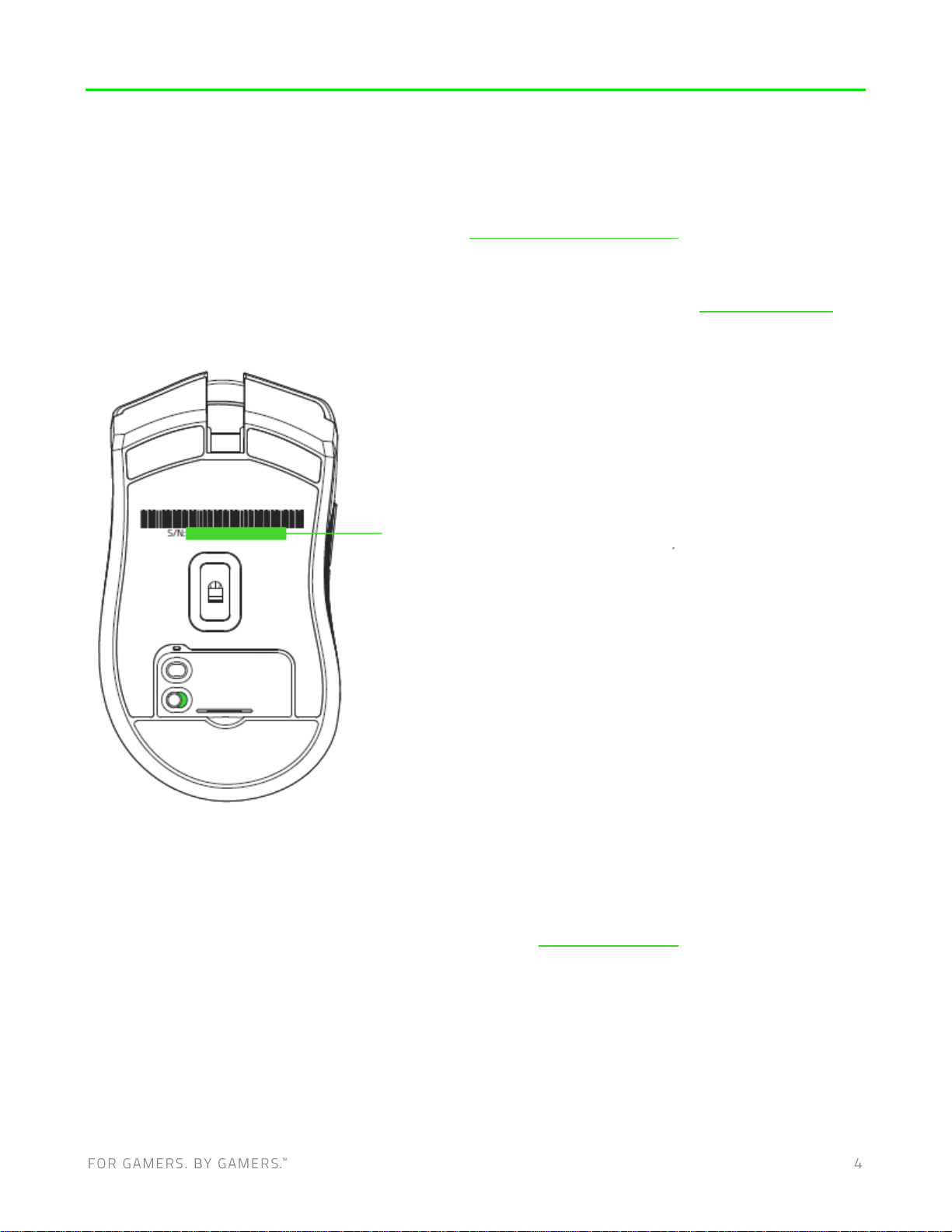
2. РЕГИСТРАЦИЯ И ТЕХНИЧЕСКАЯ ПОДДЕРЖКА
РЕГИСТРАЦИЯ
Зарегистрируйте свой продукт на веб-странице razerid.razer.com/warranty, чтобы получать
информацию о состоянии гарантии вашего продукта в режиме реального времени.
Если вы еще не создали Razer ID, зарегистрируйтесь сейчас на веб-странице razerid.razer.com,
чтобы получить широкий спектр преимуществ от Razer.
ТЕХНИЧЕСКАЯ ПОДДЕРЖКА
▪ Ограниченная гарантия производителя сроком на 2 года.
▪ Бесплатная техническая поддержка на веб-сайте support.razer.com.
Серийный номер вашег о
устройства можно найти здесь
Page 6
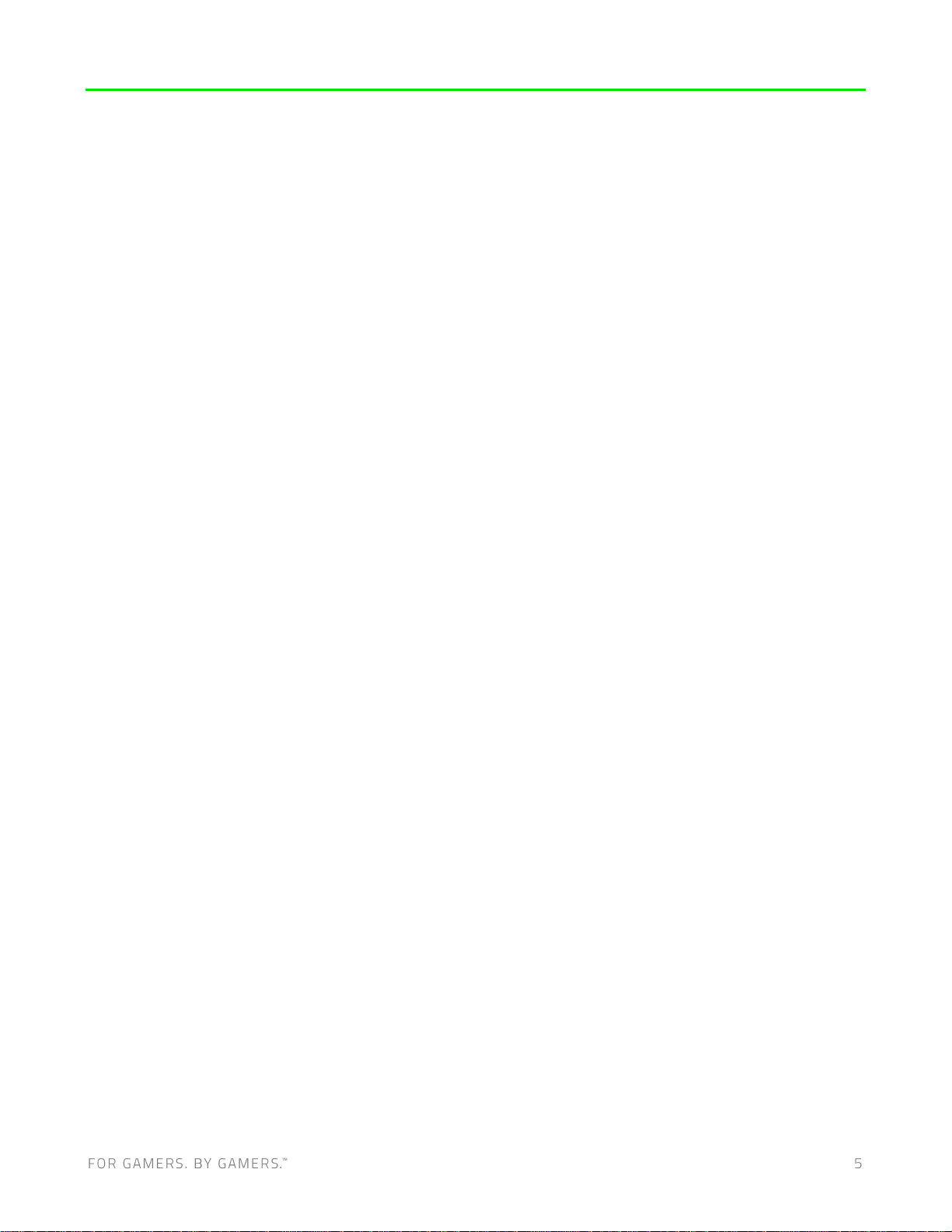
3. ТЕХНИЧЕСКИЕ ХАРАКТЕРИСТИКИ
ТЕХНИЧЕСКИЕ ХАРАКТЕРИСТИКИ
▪ Передовой оптический сенсор Razer 5G с разрешением 16 000 DPI
▪ Скорость перемещения мыши до 450 дюймов в секунду и ускорение до 50 g
▪ Сверхвысокая частота опроса Ultrapolling 1000 Гц
▪ Семь независимо программируемых кнопок с технологией Hyperesponse (гипер-отклик)
▪ Механические переключатели мыши Razer™ со сроком службы в 50 миллионов нажатий
▪ Оптимизированное для игр тактильное колесико прокрутки
▪ Эргономичный дизайн для правшей
▪ Подсветка Razer Chroma™ с настройкой 16,8 млн. вариантов оттенков
▪ Гибридная встроенная память и облачное хранилище
▪ Поддержка Razer Synapse 3
ПРИМЕРНЫЙ РАЗМЕР И МАССА
▪ Длина: 125,7 мм / 4,95”
▪ Ширина: 70 мм / 2,75”
▪ Высота: 43,2 мм / 1,70”
▪ Масса: 106 г / 0,213 фунта*
▪ Длина кабеля: 2,1 м
* без учета кабеля
Page 7
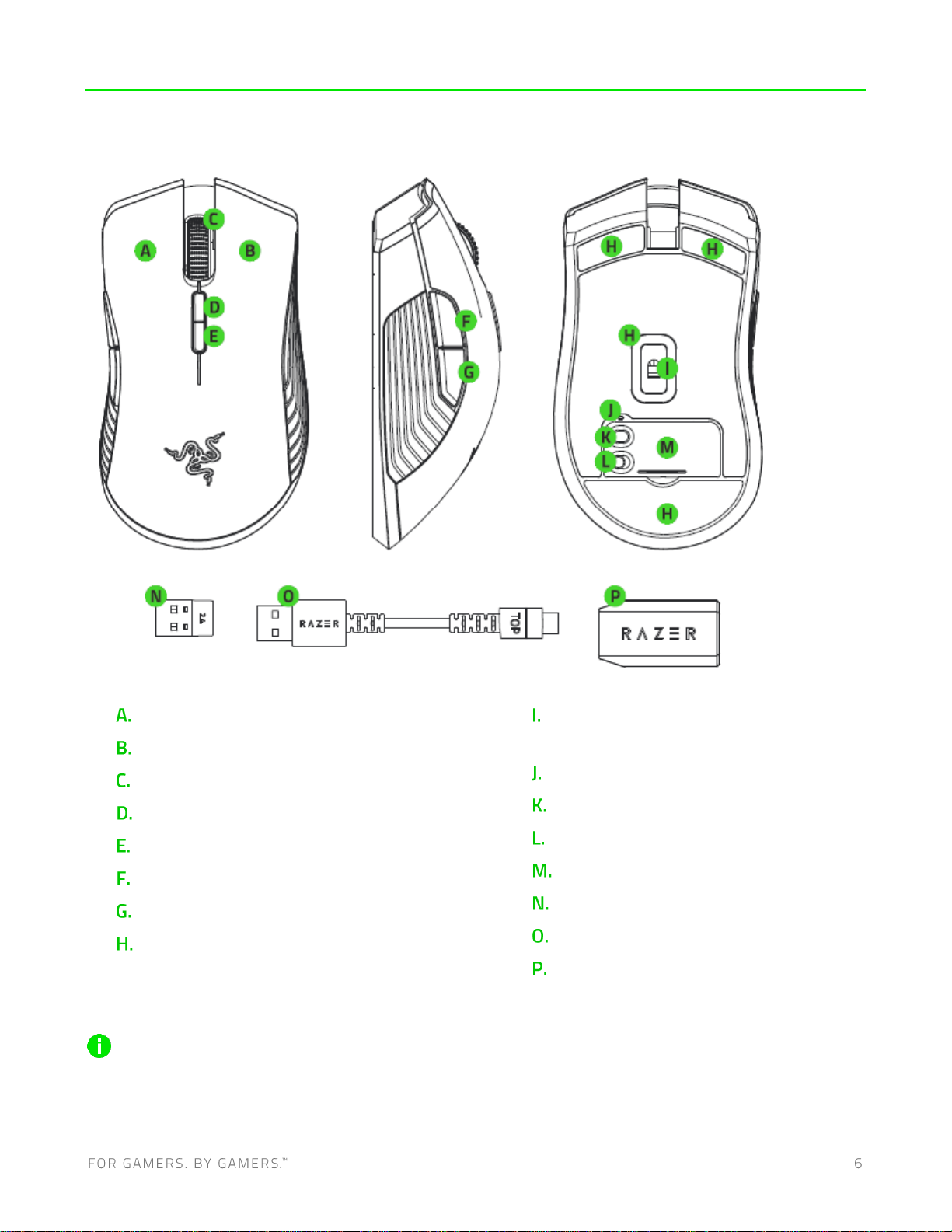
4. РАСКЛАДКА УСТРОЙСТВА
Левая кнопка мыши
Правая кнопка мыши
Колесо прокрутки
Увеличение DPI
Уменьшение DPI
Кнопка мыши 5
Кнопка мыши 4
Сверхгладкие ножки Ultraslick для
мыши
Лазерный сенсор 5G с истинным
разрешением 16 000 тчк/дюйм
Индикатор профиля
Кнопка профиля
Переключатель питания
Крышка нижней части корпуса
USB-адаптер
Кабель USB – микро USB
Переходник USB-адаптера
Показатели оптического разрешения (DPI) по умолчанию: 800, 1800, 4500, 9000 и 16 000.
Настройка показателей DPI может осуществляться с помощью Razer Synapse 3.
Page 8
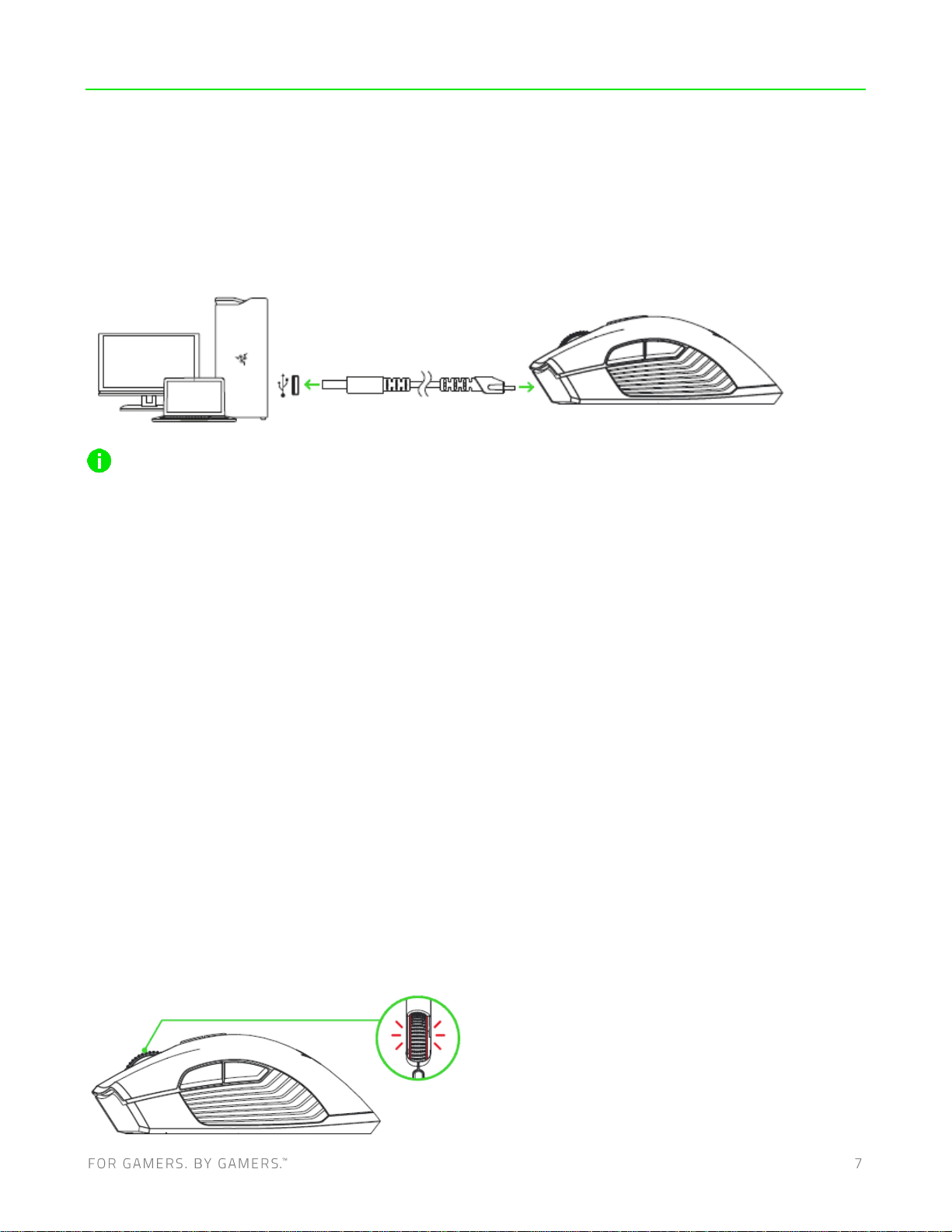
5. ПОДГОТОВКА RAZER MAMBA WIRELESS К РАБОТЕ
ЗАРЯДКА МЫШИ RAZER MAMBA WIRELESS
Подключите штекер микро USB кабеля USB – микро USB к мыши Razer Mamba Wireless,
Подключите штекер микро USB кабеля USB – микро USB к компьютеру.
Этот способ соединения также служит режимом проводного подключения устройства
Razer.
Для наилучшего результата полностью зарядите мышь Razer Mamba Wireless, прежде чем
использовать ее в первый раз. Зарядка полностью разряженной батареи длится
приблизительно 4 часа. Если вы не пользовались мышью Razer Mamba Wireless в течение
длительного времени, возможно, ее придется зарядить перед использованием.
Для зарядки Razer Mamba Wireless необходимо USB-подключение с достаточным напряжением
для зарядки аккумулятора. Подключение мыши Razer Mamba Wireless к обесточенному USBконцентратору или обесточенным USB-портам, которыми оснащаются некоторые клавиатуры
или периферийные устройства, может негативно отразиться на процессе зарядки аккумулятора.
Если вы сомневаетесь, лучше подключите Razer Mamba Wireless непосредственно к USB-порту
вашего компьютера.
НИЗКИЙ УРОВЕНЬ ЗАРЯДА:
Многократно повторяющееся двойное мигание колесика мыши Razer Mamba Wireless указывает
на уровень заряда аккумулятора ниже 5%. Эта последовательность подсветки будет повторяться
непрерывно, пока не иссякнет заряд аккумулятора или мышь будет подключена к ПК с
помощью кабеля USB – микро USB.
Page 9
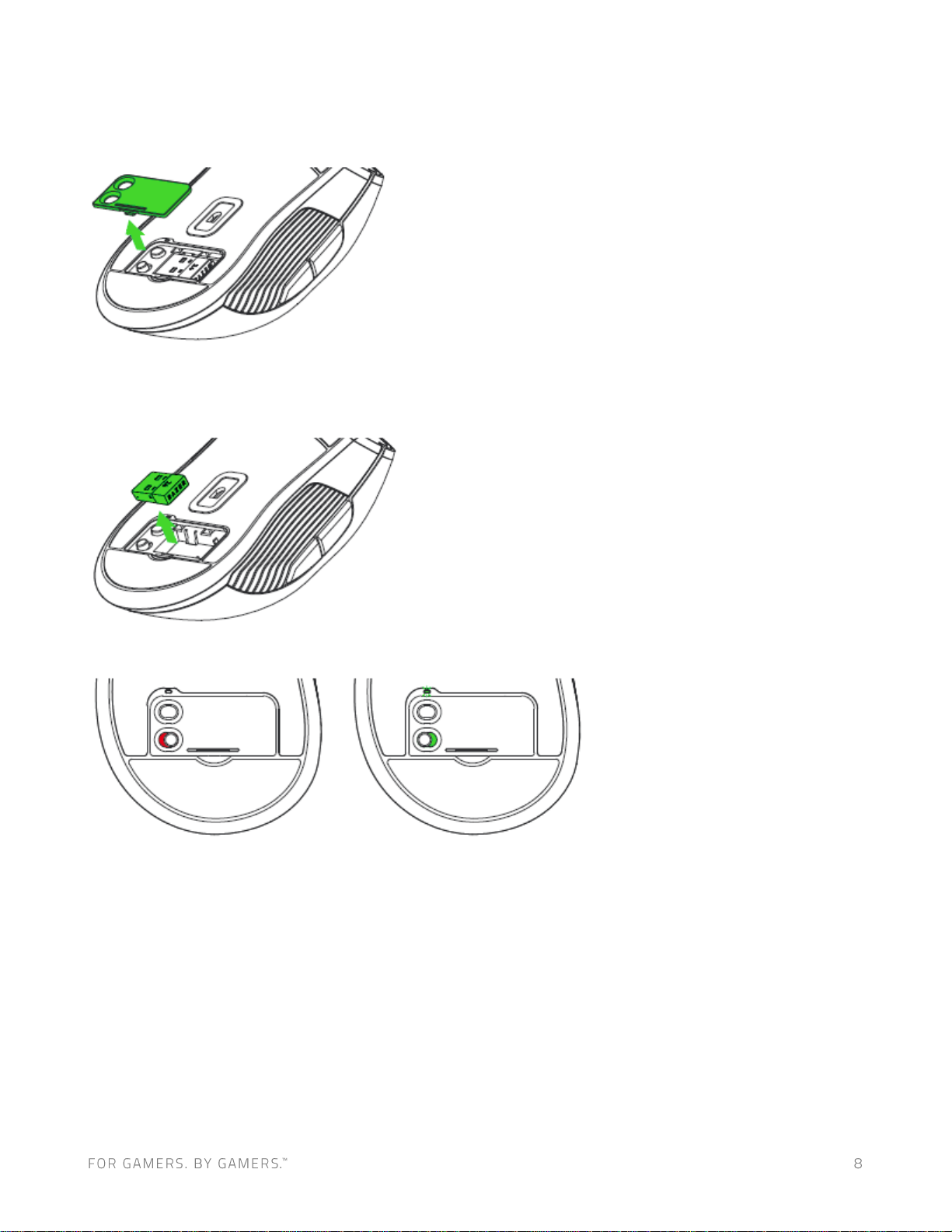
ИСПОЛЬЗОВАНИЕ USB-АДАПТЕРА
1. Снимите крышку с нижней части корпуса мыши Razer Mamba Wireless.
2. Выньте USB-адаптер из отсека и вставьте его в USB-порт вашего ПК.
3. Включите мышь Razer Mamba Wireless.
После этого мышь Razer Mamba Wireless будет готова к работе в беспроводном режиме.
Page 10
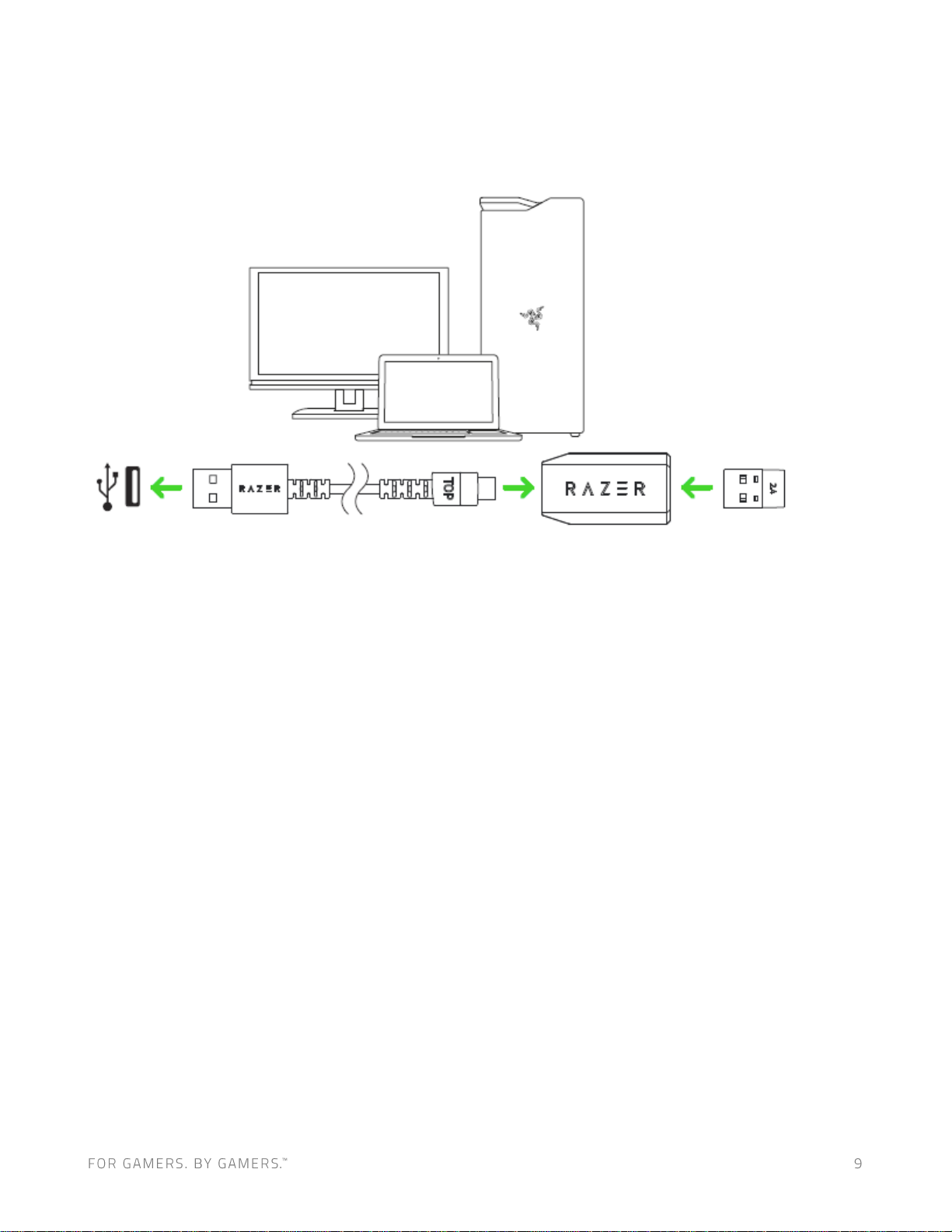
ИСПОЛЬЗОВАНИЕ ПЕРЕХОДНИКА ДЛЯ USB-АДАПТЕРА
Переходник USB-адаптера используется для упрощения доступа к USB-адаптеру и расширения
его радиуса действия.
Page 11
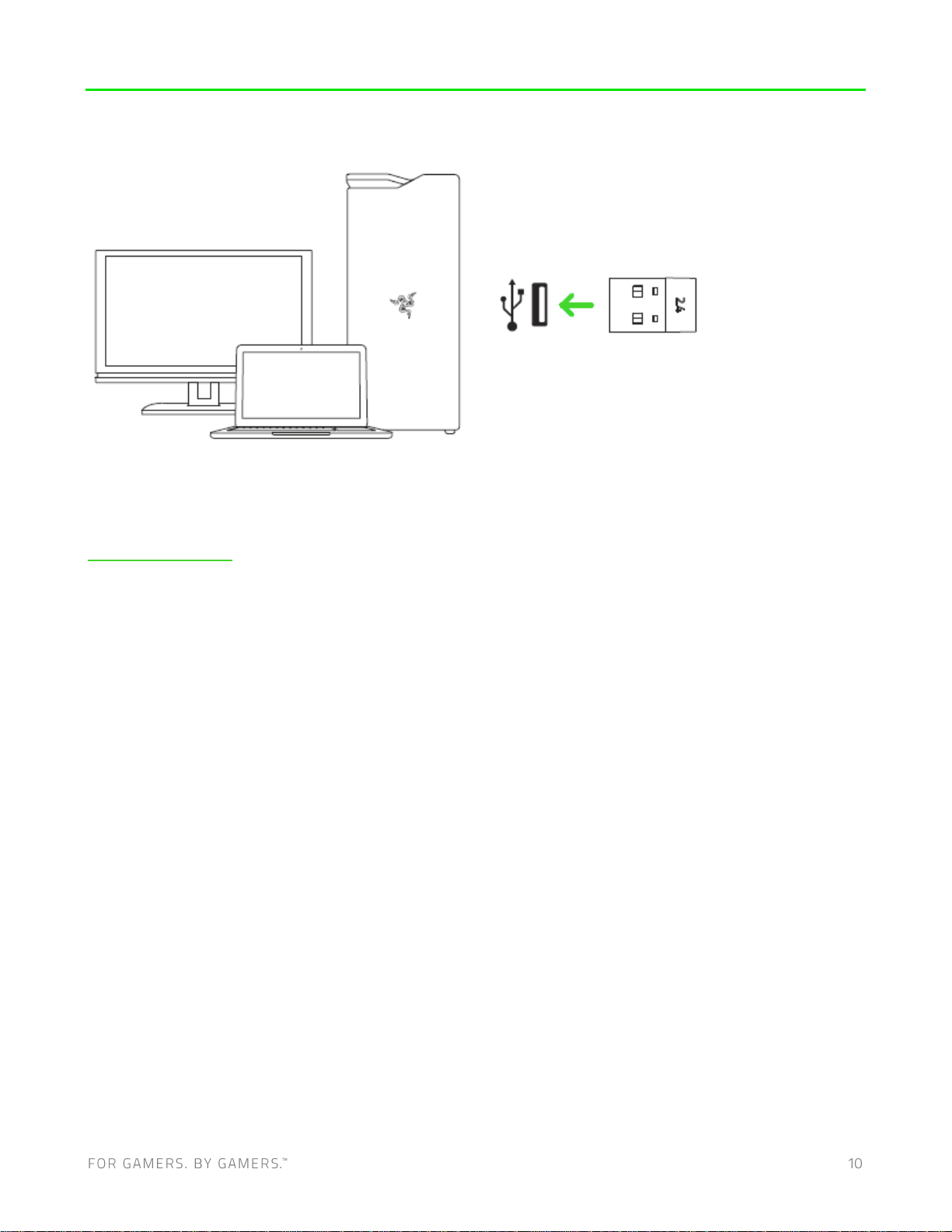
6. УСТАНОВКА RAZER SYNAPSE 3 ДЛЯ RAZER MAMBA WIRELESS
Шаг 1. Убедитесь, что USB-адаптер подключен к USB-порту компьютера.
Шаг 2. Установите приложение Razer Synapse 3 после запроса* или загрузите установщик с сайта
razer.com/synapse.
Шаг 3. Создайте Razer ID или войдите в систему, используя существующий аккаунт.
*Для Windows 8 или более поздней версии.
Page 12

7. НАСТРОЙКА ГАРНИТУРЫ RAZER MAMBA WIRELESS
Обратите внимание. Для использ ования перечисленных ниже функций необходимо
выполнить вход в программу Razer Synapse. Функции также могут зависеть от текущей
версии ПО и опер ационной с истемы.
ВКЛАДКА «SYNAPSE»
Вкладка Synapse по умолчанию открывается при первом запуске приложения Razer Synapse 3.
Эта вкладка позволяет выбирать вложенные вкладки «Информационная панель» и
«Приложения Chroma».
Информационная Панель
Вложенная вкладка «Информационная панель» представляет собой обзор приложения Razer
Synapse 3; она предоставляет доступ ко всем устройствам, модулям и онлайновым службам
Razer.
Page 13

ВКЛАДКА «МЫШЬ»
Вкладка «Мышь» является основной вкладкой для мыши Razer Mamba Wireless. Здесь можно
изменить настройки этого устройства, такие как назначения кнопок, чувствительность DPI и
подсветку. Изменения, внесенные на этой вкладке, автоматически сохраняются в вашей
системе и облачном хранилище, но нужно нажать кнопку «Сохранить» ( ), чтобы открыть
ячейки для сохранения во встроенной памяти устройства Razer, а затем перетащить профили,
которые требуется сохранить.
НАСТРОИТЬ
Вложенная вкладка «Настроить» предназначена для изменения назначений кнопок мыши.
Профиль
Профиль — это хранилище данных для хранения всех настроек вашего периферийного
устройства Razer. По умолчанию имя профиля задается на основе названия вашей системы.
Чтобы добавить, переименовать, копировать или удалить профиль, просто нажмите кнопку
«Прочее» ( ).
Page 14

Hypershift
Режим Hypershift — это дополнительный набор назначений кнопок, который активируется, если
удерживать нажатой клавишу Hypershift. По умолчанию клавиша Hypershift назначается
клавише FN на клавиатуре, поддерживающей приложение Razer Synapse 3, однако в качестве
клавиши Hypershift можно также назначить любую кнопку мыши.
Sidebar
Нажатие на кнопку боковой панели Sidebar ( ) покажет все текущие назначения кнопок мыши
Razer Mamba Wireless.
Заданный цвет
Активный
профиль
Белый
Профиль 1
Красный
Профиль 2
Зеленый
Профиль 3
Синий
Профиль 4
Голубой
Page 15

Кроме того, можно перейти к определенному назначению кнопок, выбрав его на вкладке
«Настроить».
После выбора назначения какой-либо кнопки ее можно изменить ее на одну из следующих
функций:
По умолчанию
Эта настройка позволяет вернуть кнопке мыши ее исходную настройку.
Функция клавиатуры
Эта настройка изменяет назначение кнопки на функцию клавиатуры. Можно также выбрать
режим Turbo, который позволяет эмулировать многократное повторение функции клавиатуры,
удерживая нажатой соответствующую кнопку.
Функция мыши
Эта настройка изменяет текущее назначение кнопки на другую функцию мыши. Ниже
перечислены функции, которые можно выбрать:
▪ Щелчок левой кнопкой — с помощью назначенной кнопки выполняются функции щелчка
левой кнопкой.
Page 16

▪ Щелчок правой кнопкой — с помощью назначенной кнопки выполняются функции
щелчка правой кнопкой.
▪ Щелчок кнопкой прокрутки — включение универсальной функции прокрутки.
▪ Двойной щелчок — с помощью назначенной кнопки выполняются функции двойного
щелчка.
▪ Кнопка мыши 4 — выполняет команду «Назад» в большинстве интернет-браузеров.
▪ Кнопка мыши 5 — выполняет команду «Вперед» в большинстве интернет-браузеров.
▪ Прокрутка вверх — с помощью назначенной кнопки выполняется команда «Прокрутка
вверх».
▪ Прокрутка вниз — с помощью назначенной кнопки выполняется команда «Прокрутка
вниз».
▪ Прокрутка влево — с помощью назначенной кнопки выполняется команда «Прокрутка
влево».
▪ Прокрутка вправо — с помощью назначенной кнопки выполняется команда «Прокрутка
вправо».
▪ Непрерывная прокрутка вверх — пока нажата назначенная кнопка, непрерывно
выполняется команда «Прокрутка вверх».
▪ Непрерывная прокрутка вниз — пока нажата назначенная кнопка, непрерывно
выполняется команда «Прокрутка вниз».
Для некоторых функций мыши можно также выбрать режим Turbo, который позволяет
эмулировать многократное нажатие клавиши упомянутой функции, удерживая нажатой
соответствующую кнопку.
Чувствительность
Эта функция позволяет одним нажатием кнопки изменять настройку DPI мыши Razer Mamba
Wireless. Ниже перечислены параметры функции «Чувствительность» с их описанием.
▪ Переключение чувствительности — пока назначенная кнопка удерживается в нажатом
положении, чувствительность изменяется до заданного значения DPI. Если отпустить эту
кнопку, чувствительность вернется к предыдущему значению.
▪ Увеличение чувствительности — увеличивает текущее значение чувствительности на
один уровень.
▪ Уменьшение чувствительности — уменьшает текущее значение чувствительности на
один уровень.
▪ On-The-Fly Sensitivity — нажатие назначенной кнопки и вращение колеса прокрутки
вперед или назад увеличивает или уменьшает текущее значение DPI, соответственно.
Page 17

▪ Циклическое переключение чувствительности на уровень вверх — увеличивает текущее
значение чувствительности на один уровень. После того, как чувствительность достигнет
максимального уровня, при следующем нажатии кнопки она вернется на уровень 1.
▪ Циклическое переключение чувствительности на уровень вниз — уменьшает текущее
значение чувствительности на один уровень. После того, как чувствительность достигнет
уровня 1, при следующем нажатии кнопки она вернется на максимальный уровень.
Щелкните здесь, чтобы больше узнать об уровнях чувствительности
Макрос
Макросом называют предварительно запрограммированную последовательность нажатий
клавиш и кнопок, которые выполняются через точные промежутки времени. Задавая макрос в
качестве функции кнопки, можно удобно выполнить цепочку команд. Щелкните здесь, чтобы
больше узнать о макросах
Переключение профиля
Функция «Переключение профиля» позволяет быстро изменять профили и загружать новый
набор назначений кнопок. При каждом переключении профилей на экран выводится
уведомление.
Переключить подсветку
Функция «Переключить подсветку» позволяет легко переключаться между текущим эффектом
подсветки на пользовательский эффект подсветки или «LightPac». Щелкните здесь, чтобы
больше узнать о LightPac
Razer Hypershift
Назначение кнопке функции Razer Hypershift позволит активировать режим Hypershift, пока
кнопка удерживается нажатой.
Запустить программу
Функция «Запустить программу» позволяет открыть приложение или веб-сайт с помощью
назначенной кнопки. При выборе функции «Запустить программу» появятся два варианта, с
помощью которых можно найти конкретное приложение, которое требуется открыть, или
ввести адрес веб-сайта, который нужно посетить.
Page 18

Мультимедиа
Эта настройка позволяет назначать элементы управления мультимедиа вашему устройству
Razer. Ниже перечислены элементы управления мультимедиа, которые можно выбрать:
▪ Тише — уменьшение громкости аудиовыхода.
▪ Громче — увеличение громкости аудиовыхода.
▪ Без звука — отключение аудиовыхода.
▪ Микрофон громче — увеличение громкости микрофона.
▪ Микрофон тише — уменьшение громкости микрофона.
▪ Микрофон без звука — выключение микрофона.
▪ Все без звука — отключение микрофона и аудиовыхода.
▪ Воспроизведение / Пауза — включение, приостановка и возобновление
воспроизведения текущего мультимедийного объекта.
▪ Предыдущая дорожка — воспроизведение предыдущей дорожки.
▪ Следующая дорожка — воспроизведение следующей дорожки.
Чудо-кнопки Windows 8
Эта настройка позволяет назначить кнопке мыши какую-либо команду быстрого доступа
Windows 8. Дополнительную информацию см. на веб-сайте: http://windows.microsoft.com/en-
us/windows-8/getting-around-tutorial
Клавиши быстрого доступа Windows
Эта настройка позволяет назначить кнопке мыши какую-либо команду быстрого доступа
операционной системы Windows. Дополнительную информацию см. на веб-сайте:
http://support.microsoft.com/kb/126449
Текстовая функция
«Текстовая функция» позволяет вводить готовый текст одним нажатием кнопки. Просто
напишите нужный текст в указанном поле, и ваш текст будет вводиться каждый раз при нажатии
назначенной кнопки. Эта функция полностью поддерживает кодировку Unicode и также
позволяет вставлять специальные символы из таблицы символов.
Page 19

Отключить
Эта настройка позволяет отключить функцию назначенной клавиши. Данная команда полезна в
том случае, если данная кнопка мыши вам временно не нужна или мешает другим игровым
функциям.
КАЧЕСТВО РАБОТЫ
Вложенная вкладка «Эффективность» позволяет изменять чувствительность, ускорение и
частоту опроса.
Ниже перечислены параметры производительности с описанием.
Чувствительность
Чувствительностью называют расстояние, на которое перемещается курсор в зависимости от
того, насколько далеко перемещена мышь. Чем выше DPI, тем дальше перемещается курсор
при одном и том же перемещении мыши.
Включить настройку по осям X-Y
По умолчанию по оси X (горизонтальная) и оси Y (вертикальная) используются одни и те же
значения чувствительности. Однако можно установить разные значения чувствительности для
каждой из осей, выбрав настройку «Включить настройку по осям X-Y».
Просмотр Уровней Чувствительности
Page 20

Уровень чувствительности представляет собой заданное значение чувствительности. Можно
создать до 5 различных уровней чувствительности, между которыми можно циклически
переключаться с помощью кнопок увеличения/уменьшения чувствительности. Вместе с этой
настройкой можно использовать функцию «Включить настройку по осям X-Y».
Частота опроса
Чем выше частота опроса, тем чаще компьютер получает информацию о состоянии вашей
мыши, тем самым увеличивая быстроту реакции указателя мыши. В раскрывающемся меню
можно выбрать требуемую частоту опроса 125 Гц (8 мс), 500 Гц (2 мс) и 1 000 Гц (1 мс).
Свойства мыши
Здесь можно получить доступ к свойствам мыши Windows для изменения настроек
операционной системы, которые могут напрямую влиять на работу вашей мыши Razer Mamba
Wireless.
ПОДСВЕТКА
Вложенная вкладка «Подсветка» позволяет изменять настройки подсветки вашего устройства
Razer.
Яркость
Можно отключить подсветку вашего устройства Razer, переключив параметр «Яркость» или
увеличивая / уменьшая яркость с помощью ползункового регулятора.
Page 21

Отключить подсветку
Это инструмент энергосбережения, который позволяет отключить подсветку вашего устройства
при отключении дисплея и/или автоматически выключать питание при бездействии вашей
мыши Razer Mamba Wireless в течение заданного времени.
Быстрые эффекты
Можно выбрать и применить к подсветке вашей мыши ряд быстрых эффектов, перечисленных
ниже:
Название
Описание
Как настроить
Пульсирует
Подсветка появляется и
исчезает в выбранном цвете
(цветах)
Выберите один или два цвета
подсветки либо установите
случайный выбор цвета
Динамичная
подсветка
Светодиоды загораются при
нажатии на любую кнопку
мыши
Выберите цвет подсветки
клавиш и время, в течение
которого клавиша
подсвечивается.
Циклическое
переключение
цветов спектра
Светодиоды бесконечно
переключаются между 16,8
млн. оттенков
Дополнительная настройка не
требуется
Статическая
подсветка
Светодиоды светятся
выбранным цветом
Выберите цвет
Волна
Подсветка перемещается в
выбранном направлении в
пределах спектра цветов по
умолчанию
Выберите направление волны
от передней части к задней
или наоборот — от задней к
передней
Если у вас имеются другие устройства, поддерживающие Razer Chroma, вы можете быстро
синхронизировать их эффекты с вашим устройством Razer, нажав кнопку Chroma Sync ( ).
Page 22

Расширенные эффекты
Настройка «Расширенные эффекты» позволяет выбрать LightPac для использования на
периферийном устройстве, поддерживающем Razer Chroma. Также можно создать LightPac,
используя кнопку Chroma Studio ( ). Щелкните здесь, чтобы больше узнать о
Chroma Studio
КАЛИБРОВКА
Вложенная вкладка «Калибровка» позволяет оптимизировать сенсор Razer Precision к любой
поверхности, обеспечив лучшее отслеживание. Чтобы использовать эту функцию, выберите
параметр «Добавить поверхность» и выберите нужный пункт из полного списка ковриков для
мыши Razer или добавьте собственный коврик для мыши.
Page 23

ПИТАНИЯ
Во вкладке «Питания» расположены параметры управленияэнергопотреблением устройства
при работе от аккумулятора. Здесь можноактивировать переход в режим ожидания после
определённого периода простоя ивключить световую индикацию на заданном уровне
оставшегося заряда аккумулятора.
Page 24

ВКЛАДКА «ПРОФИЛИ»
Вкладка «Профили» позволяет удобно управлять всеми вашими профилями и связывать их с
вашими играми и приложениями.
УСТРОЙСТВА
С помощью вложенной вкладки «Устройства» можно посмотреть, какое из устройств Razer
использует конкретный профиль. Чтобы создать новый профиль на выбранном устройстве,
просто нажмите кнопку «Добавить» ( ). Чтобы переименовать, скопировать или удалить
профиль, просто нажмите кнопку «Прочее» ( ). Каждый профиль можно настроить на
автоматическую активацию при запуске какого-либо приложения с помощью настройки
«Связать с играми».
Page 25

СВЯЗАННЫЕ ИГРЫ
Вложенная вкладка «Связанные игры» обеспечивает гибкость при добавлении игр, просмотре
периферийных устройств, связанных с играми, или поиске добавленных игр. Также можно
сортировать игры по алфавиту, времени запуска или частоте запуска. Добавленные игры будут
по-прежнему здесь перечислены, даже если они не связаны с устройством Razer.
Page 26

ВКЛАДКА «CHROMA»
Вкладка Chroma помогает создавать дополнительные эффекты подсветки с помощью Chroma
Studio или активировать/деактивировать интегрированные приложения других компаний на
всех устройствах с поддержкой Razer Chroma для полного погружения в виртуальную среду в
играх.
ВКЛАДКА «STUDIO»
Вкладка Studio помогает создавать и редактировать собственные эффекты подсветки Chroma,
которые можно применять ко всем устройствам, поддерживающим Razer Chroma. Чтобы
добавить, переименовать, копировать или удалить Chroma Effects, просто нажмите кнопку
«Прочее» ( ). Чтобы вернуть исходные настройки выбранного слоя, нажмите кнопку «Сброс»
( ). А чтобы применить и сохранить измененный слой, нажмите кнопку «Сохранить» (
).
Быстрый выбор
Меню «Быстрый выбор» это — заданные настройки областей подсветки, с помощью которых
можно легко настроить свое устройство Razer. Кроме того, можно выбрать конкретный
светодиод, щелкнув по области, или выбрать несколько светодиодов, используя
перетаскивание мышью.
Page 27

Слой эффекта
Эффекты подсветки расположены послойно, где самый верхний слой имеет приоритет. Можно
добавить Chroma Effects на слой эффектов, нажав кнопку «Папка» ( ), скопировать слой, нажав
кнопку «Копировать» ( ) или удалить слой, нажав кнопку «Корзина» ( ). Некоторые слои
могут иметь перекрывающиеся эффекты, поэтому может потребоваться расположить слои в
определенном порядке.
Добавить эффект
Все поддерживаемые быстрые эффекты перечислены в настройке «Добавить эффект», с
помощью которой можно вставить эффект в слой эффектов. Быстрые эффекты можно
редактировать в Chroma Studio, которая позволяет изменять заданный цвет, свойства и
параметры воспроизведения эффекта.
Приложения
Вложенная вкладка «Приложения» позволяет включать или выключать встроенные приложения
сторонних производителей для периферийных устройств с поддержкой Razer Chroma. Вкладка
«Приложения» также позволяет перейти в Chroma Workshop, откуда можно скачать
приложения сторонних производителей.
Page 28

ВКЛАДКА «МАКРОСЫ»
Для точного выполнения серии сложных команд, вам потребуется макрос. Макросом называют
набор записанных нажатий клавиш и кнопок и перемещений курсора. Вкладка «Макросы»
позволяет создавать, редактировать и организовывать эти макросы таким образом, чтобы их
можно было назначать кнопкам мыши. Также можно обмениваться макросами с другими
пользователями посредством кнопки импорта ( ) и кнопки экспорта ( ).
На вкладке «Макросы» имеются также другие команды, такие как создание нового макроса
нажатием на кнопку «Добавить» ( ), удаление текущего макроса нажатием на кнопку
«Корзина» ( ) и копирование текущего макроса с помощью кнопки «Копировать» ( ).
Page 29

Чтобы создать макрос, просто выберите имя макроса, чтобы сохранить свои команды, а затем
выберите пункт меню «Запись». Назначьте клавишу или кнопку для макроса в поле «Клавиша
быстрого доступа», выберите задержку и выберите, включать ли отслеживание перемещений
мыши. После выбора настроек для макроса, нажмите кнопку «Пуск» ( ). После
короткого обратного отсчета все нажатия клавиш и кнопок будут записаны в окне макроса.
Когда вы закончите запись команд макроса, нажмите кнопку «Стоп» ( ), чтобы
завершить сеанс.
Page 30

После записи макроса можно отредактировать введенные команды, выбрав каждую команду в
окне макроса. Все нажатия клавиш или нажатия кнопок располагаются последовательно с
первой командой, показанной в верхней строке окна. Меню «Вставка» позволяет вводить
дополнительные нажатия клавиш, нажатия кнопок, вводимые тексты, команды запуска,
циклический набор команд или вставлять целую группу макросов.
Привязки клавиш
Параметр «Привязки клавиш» позволяет просматривать сочетания клавиш для выбранного
макроса.
Свойства
Параметр «Свойства» позволяет индивидуально редактировать команды, корректировать их
задержку, изменять действия, а также изменять общую продолжительность макроса таким
образом, чтобы выполнять его быстрее или медленнее.
Page 31

ОКНО «НАСТРОЙКИ»
Окно «Настройки» можно открыть, нажав кнопку ( ) в Razer Synapse. В этом окне можно
настраивать поведение устройства при запуске и отображать язык, используемый Razer Synapse
3, просматривать основное руководство для устройства Razer или выполнять сброс к заводским
настройкам для любого подключенного устройства Razer.
Вкладка «Общие»
На вкладке «Общие» (вкладка по умолчанию) в окне «Настройки» можно изменить язык,
используемый ПО, и поведение при запуске или просматривать основное руководство для всех
подключенных устройств Razer.
Вкладка «Сброс»
На вкладке «Общие» (вкладка по умолчанию) в окне «Настройки» можно изменить язык,
используемый ПО, и поведение при запуске или просматривать основное руководство для всех
подключенных устройств Razer.
С помощью вкладки «Сброс» можно выполнить сброс к заводским настройкам для всех
подключенных устройств Razer со встроенной памятью. Все профили, сохраненные во
встроенной памяти выбранного устройства, будут удалены.
Page 32

Примечание. Сброс к заводским настройкам на устройствах, не имеющих встроенной
памяти, лишь создаст новый профиль для вашего устройства в Razer Synapse 3 с
использованием настроек по умолчанию.
Вкладка «О программе»
Вкладка «О программе» отображает краткую информацию о ПО, положение об авторских
правах, а также актуальные ссылки на условия использования ПО. В этой вкладке можно также
проверить обновления ПО или получить быстрый доступ к сообществам Razer.
Page 33

8. БЕЗОПАСНОСТЬ И ОБСЛУЖИВАНИЕ
ПРАВИЛА ТЕХНИКИ БЕЗОПАСНОСТИ
Для обеспечения безопасности при использовании мыши Razer Mamba Wireless рекомендуется
следовать приведенным ниже правилам:
Избегайте попадания луча мыши прямо в глаза. Следует помнить, что следящий луч всегда
включен и НЕ виден невооруженным глазом.
Если при работе с устройством возникли неполадки, которые не удалось устранить с помощью
рекомендуемых действий, отключите устройство и позвоните по горячей линии Razer или
посетите веб-узел support.razer.com для получения технической поддержки. Не пытайтесь
выполнять обслуживание или ремонт устройства самостоятельно.
Не разбирайте устройство (это сделает гарантию недействительной) и не пытайтесь выполнять
обслуживание самостоятельно. Также не следует использовать устройство при токовой
нагрузке, не соответствующей нормативным характеристикам.
Не допускайте контакта устройства с жидкостью, сыростью или влагой. Используйте устройство
только при температуре от 0 ˚C до 40 ˚C. Если во время работы температура выйдет за пределы
допустимого диапазона, выключите устройство и отсоедините его, пока не установится
оптимальный температурный режим.
УДОБСТВО
Исследования показывают, что длительно повторяющиеся монотонные движения, неудобное
размещение периферийных устройств компьютера, неправильное положение тела и неверные
приемы работы способны вызвать неприятные физические ощущения, привести к нервному
переутомлению и излишнему напряжению сухожилий и мышц. Ниже перечислены
рекомендации для предупреждения вреда здоровью и поддержания комфортных условий при
работе с Razer Mamba Wireless.
▪ Располагайте клавиатуру и монитор прямо перед собой, рядом поместите мышь.
Держите локти сбоку от тела, не отводя их слишком далеко. При этом мышь должна
находиться на таком расстоянии, чтобы за ней не нужно было тянуться.
▪ Отрегулируйте высоту стула и стола таким образом, чтобы клавиатура и мышь
находились на уровне локтей или чуть ниже.
▪ Поставьте ноги на опору, сядьте прямо и расслабьте плечи.
Page 34

▪ Во время игры расслабьте кисть руки и держите ее ровно. При повторении одних и тех
же игровых действий старайтесь не держать руки в согнутом, вытянутом или вывернутом
положении слишком долго.
▪ Не следует долгое время опираться запястьем на жесткую поверхность. Используйте
подставку под запястье для поддержки запястья во время игры.
▪ Настройте клавиши на мыши в соответствии с вашим стилем игры, чтобы свести к
минимуму повторяющиеся или неудобные движения во время игры.
▪ Убедитесь, что мышь удобно размещается в вашей руке.
▪ Не следует находиться в одном положении на протяжении всего дня. Время от времени
вставайте и отходите от стола, делайте упражнения для рук, плеч, шеи и ног, чтобы снять
напряжение.
▪ Если во время работы с мышью у вас возникают неприятные физические ощущения –
боль, онемение или покалывание в руках, запястьях, локтях, плечах, шее или спине, –
немедленно обратитесь за консультацией к врачу.
ОБСЛУЖИВАНИЕ И ЭКСПЛУАТАЦИЯ
Поддержание мыши Razer Mamba Wireless в надлежащем состоянии требует минимального
обслуживания. Для поддержания устройства в чистоте мы рекомендуем один раз в месяц
отключать устройство от USB-порта и протирать его мягкой салфеткой или ватным тампоном,
слегка смоченным водой. Запрещается использовать мыло или агрессивные моющие средства.
Для полного использования возможностей перемещения и контроля настоятельно
рекомендуется использовать коврик для мыши высшего класса от Razer. Некоторые
поверхности могут вызвать чрезмерный износ основания мыши и необходимость последующей
замены. Следует отметить, что датчик мыши Razer Mamba Wireless прошел тонкую настройку
(оптимизацию) специально для ковриков для мыши от Razer. Это означает, что тщательное
тестирование датчика подтвердило, что чтение и отслеживание лучше всего выполняется на
ковриках для мыши от Razer.
Page 35

9. ЮРИДИЧЕСКАЯ ИНФОРМАЦИЯ
ИНФОРМАЦИЯ О ЗАЩИТЕ АВТОРСКИХ ПРАВ И ИНТЕЛЛЕКТУАЛЬНОЙ
СОБСТВЕННОСТИ
© Razer Inc., 2018 г. Патент на стадии рассмотрения. Все права защищены. Razer, девиз «For
Gamers. By Gamers», «Powered by Razer Chroma» логотип, логотип с изображением трехголовой
змеи и логотип Razer являются товарными знаками или зарегистрированными тварными
знаками корпорации Razer Inc. или ее дочерних компаний в США и других странах. Все
остальные товарные знаки принадлежат соответствующим владельцам. Все прочие товарные
знаки являются собственностью их владельцев.
Windows и логотип Windows являются товарными знаками группы компаний Microsoft.
Компания Razer Inc. (“Razer”) может иметь авторские права, товарные знаки, секреты
производства, патенты, заявки на патенты или иные имущественные права интеллектуального
характера (зарегистрированные или незарегистрированные) в отношении описываемой
продукции в этом руководстве. Данное основное руководство не представляет собой лицензию
на любые из указанных авторских прав, товарные знаки, патенты или другие права
интеллектуальной собственности. Изделие Razer Mamba Wireless («Продукт») может отличаться
от его изображений на упаковке или в иных случаях. Компания Razer не несет ответственности
за подобные отличия или за любые опечатки, которые могут встретиться. Вся содержащаяся в
документе информация может быть изменена в любое время без предварительного
уведомления.
ОГРАНИЧЕННАЯ ГАРАНТИЯ НА ПРОДУКТ
Самые новые действующие условия ограниченной гарантии на продукт приведены на сайте
razer.com/warranty.
ОГРАНИЧЕНИЕ ОТВЕТСТВЕННОСТИ
Ни в каких случаях компания Razer не несет ответственности за упущенную выгоду, утраченную
информацию или данные, а также за любой специальный, случайный, прямой или косвенный
ущерб, нанесенный любым способом при распространении, продаже, перепродаже,
использовании или невозможности использования Продукта. Ни при каких обстоятельствах
компания Razer не несет ответственности за расходы, превышающие розничную стоимость
Продукта.
Page 36

ОБЩИЕ СВЕДЕНИЯ
Данные условия должны регулироваться и толковаться в соответствии с местным
законодательством, действующим на территории, где был куплен Продукт. Если любое из этих
условий будет признано неверным или неосуществимым, это условие (в зависимости от того,
насколько оно будет признано неверным или неосуществимым) будет считаться отдельным и
не затрагивающим законную силу остальных условий. Компания Razer сохраняет за собой право
внесения изменений в любые условия в любое время без предварительного уведомления.
